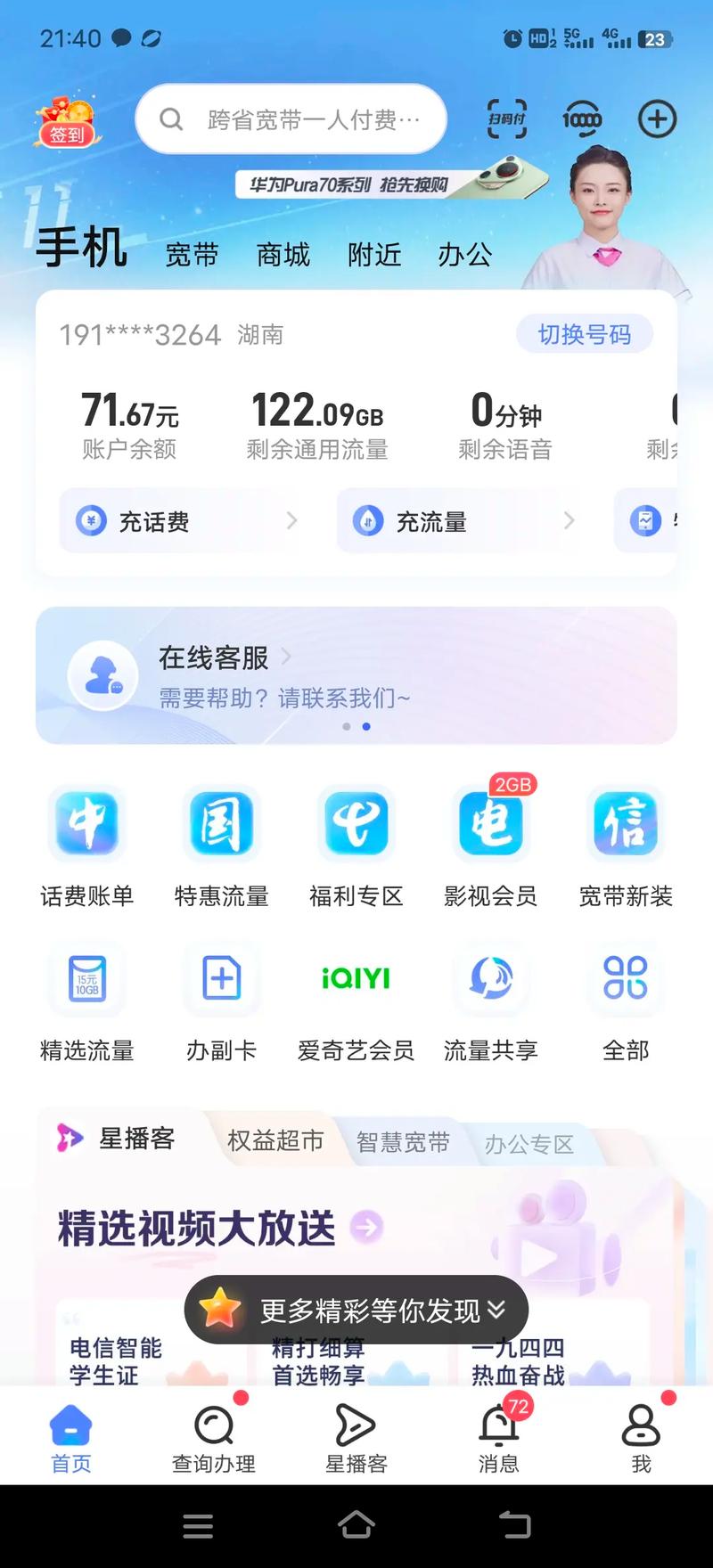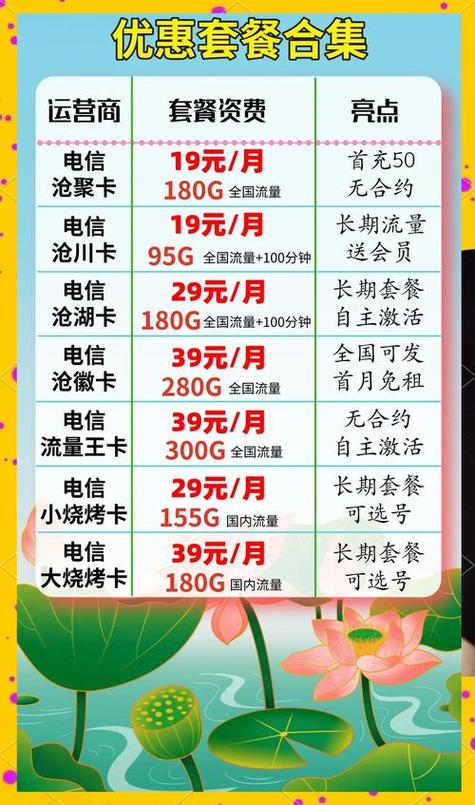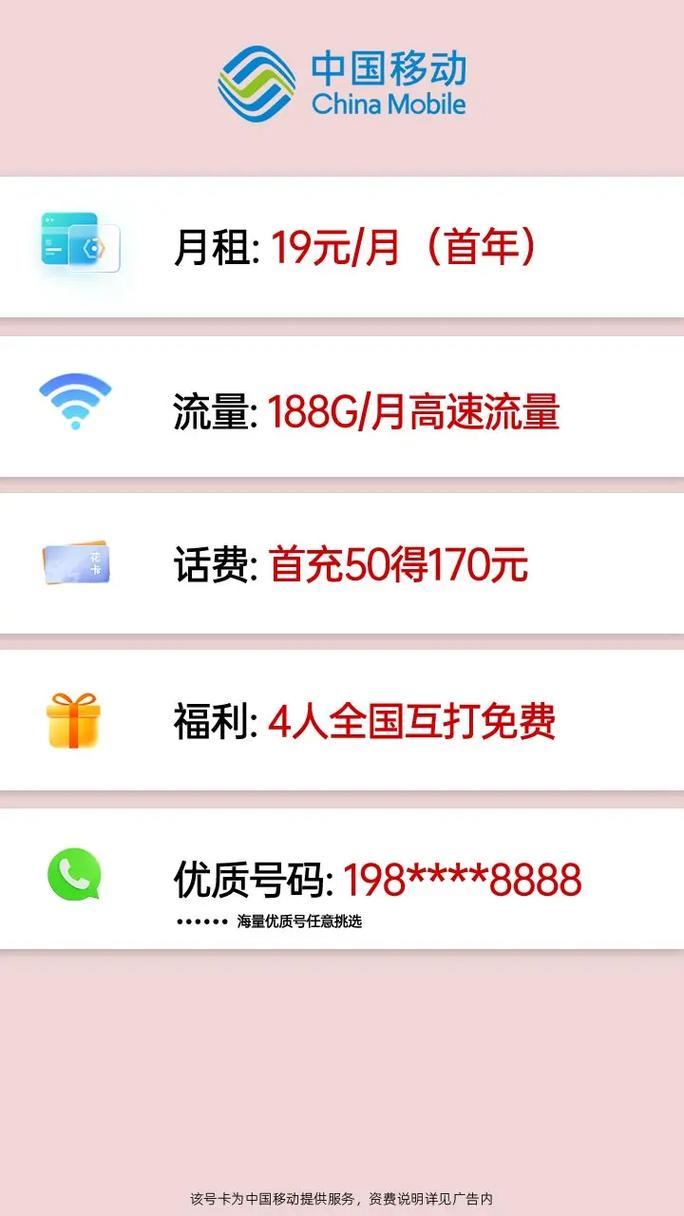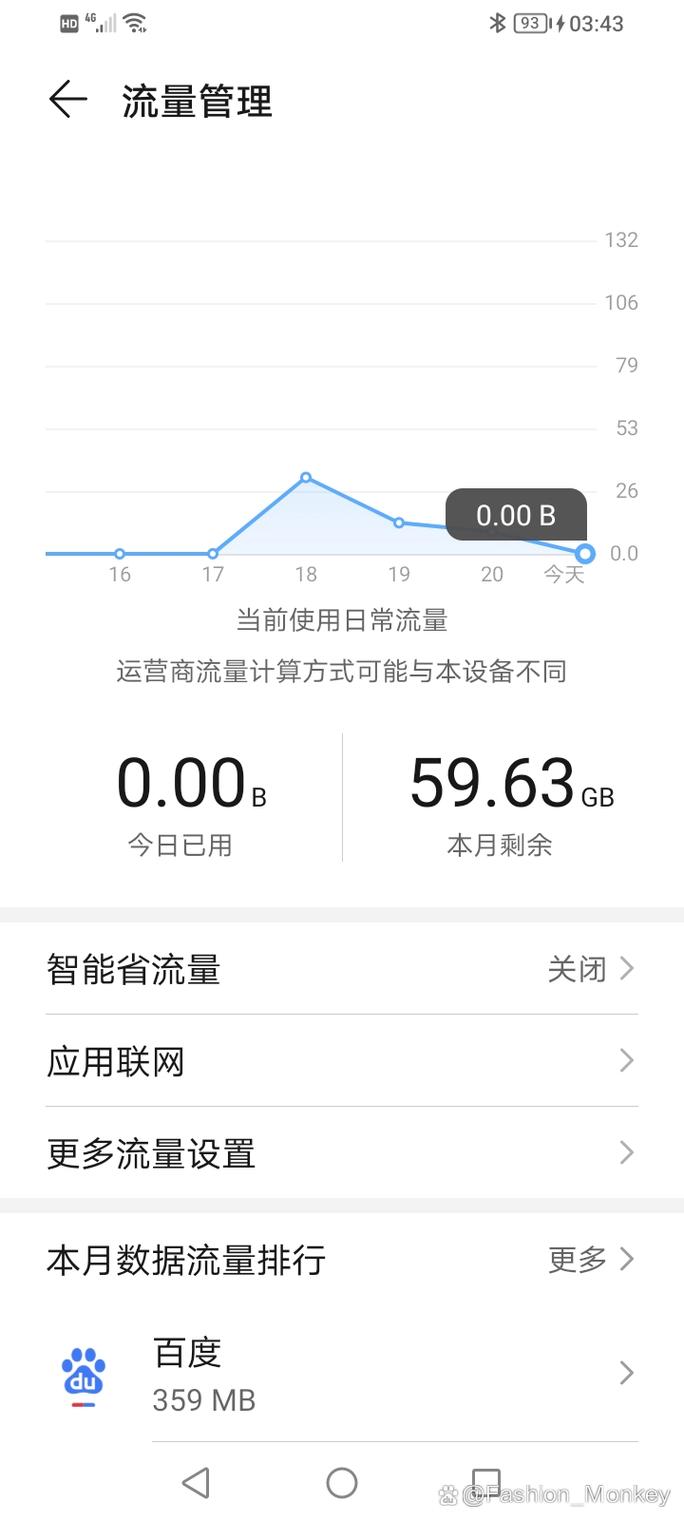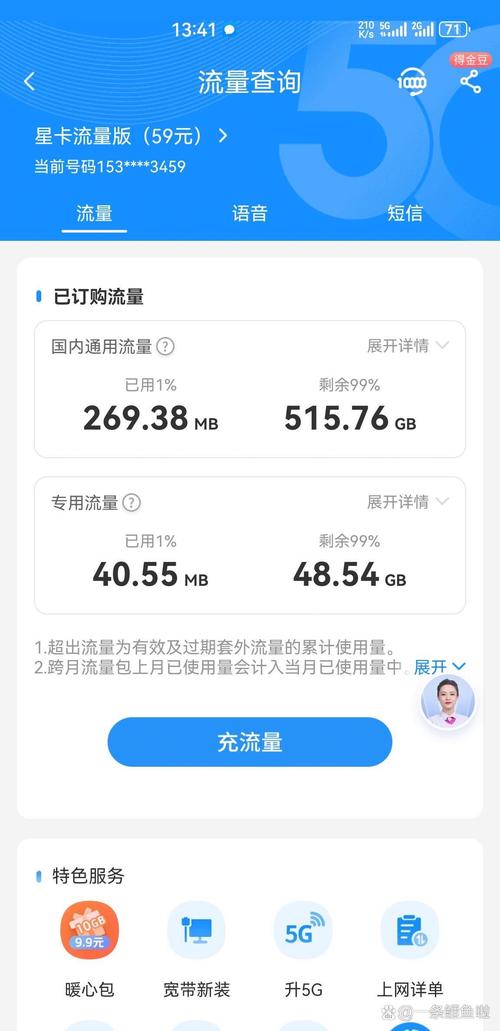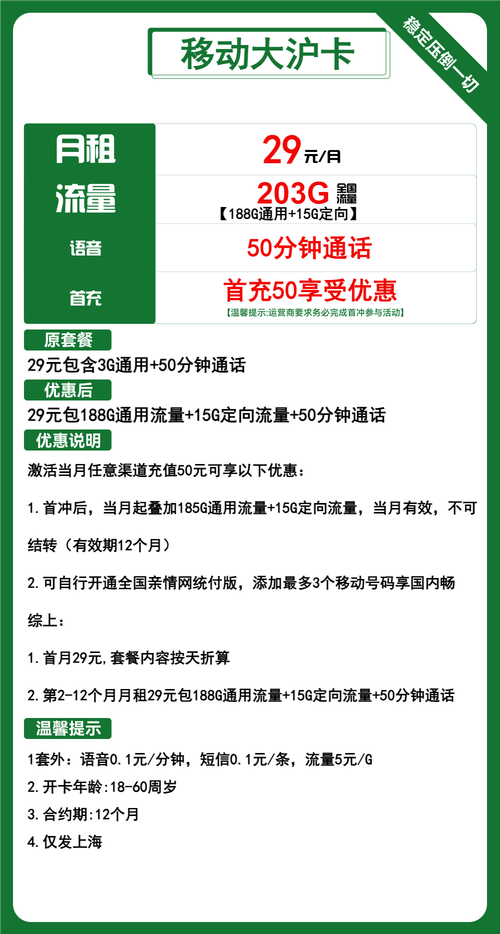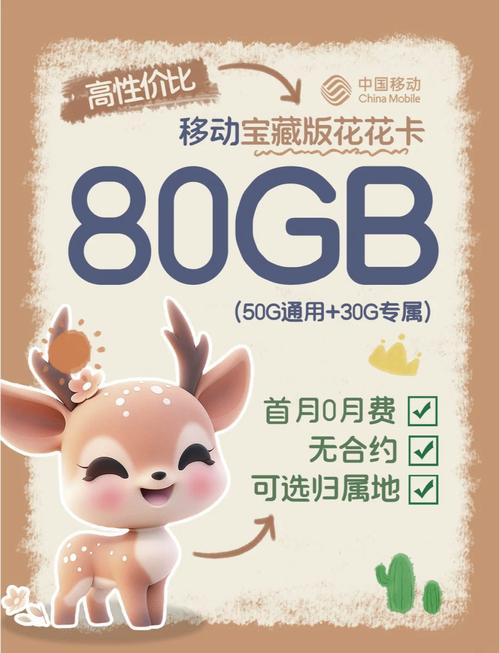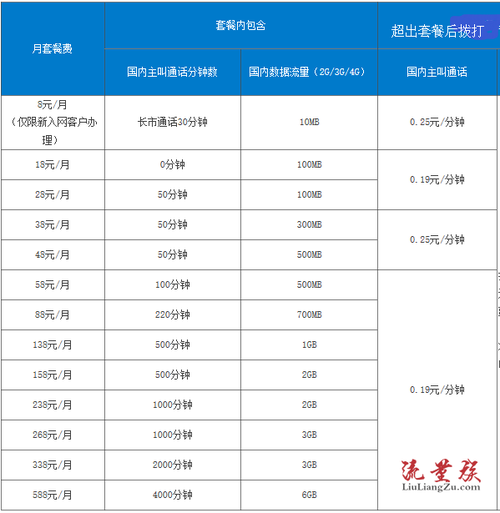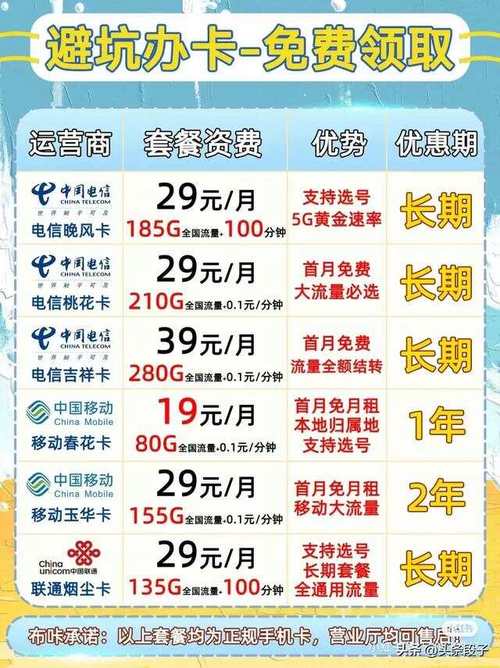电脑如何配置宽带连接?
在数字化生活成为常态的今天,宽带连接是电脑接入互联网的核心环节,无论是家庭用户还是办公场景,正确的宽带配置不仅能保障网络稳定,还能提升使用体验,本文将从硬件准备到系统设置,详细讲解如何为电脑配置宽带连接,并针对常见问题提供解决方案。
**一、准备工作:确认网络环境与设备
1、检查宽带服务状态
确保已向运营商申请开通宽带服务,并确认安装师傅已完成光猫调试,若为新用户,需等待运营商完成光纤入户及设备激活。

2、准备必要设备
光猫(调制解调器):运营商提供的基础设备,负责将光纤信号转换为网络信号。
路由器(可选):如需多设备联网或使用Wi-Fi功能,需额外配置路由器。
网线:建议使用超五类或六类网线,减少信号损耗。
电脑网卡:确认电脑具备有线网口或无线网卡(多数笔记本已内置)。
**二、连接步骤:从硬件到系统设置
**1. 物理连接硬件设备
光猫直连电脑(有线连接)
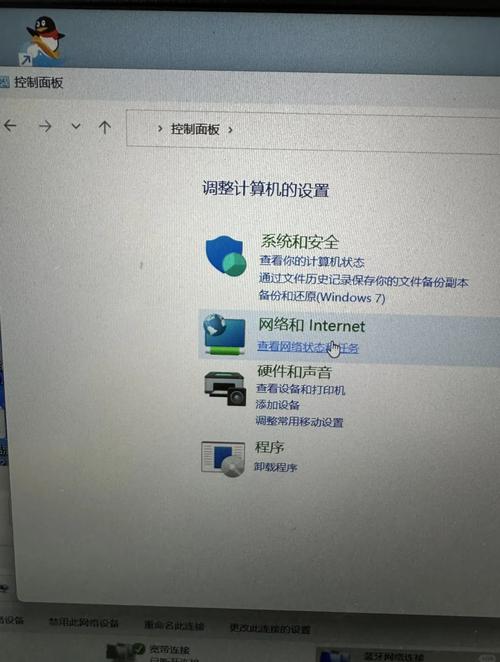
将网线一端插入光猫的LAN口(通常标记为“千兆口”或“网口1”),另一端接入电脑网口,若光猫未通电,需先接通电源并等待指示灯稳定(约1-2分钟)。
通过路由器连接(无线/有线)
- 用网线连接光猫LAN口与路由器WAN口,再通过另一根网线将路由器LAN口与电脑相连。
- 若使用Wi-Fi,需登录路由器后台(地址通常为192.168.1.1或192.168.0.1)设置无线名称与密码。
**2. 电脑端网络配置
Windows系统
1. 打开“设置” > “网络和Internet” > “以太网”或“Wi-Fi”。
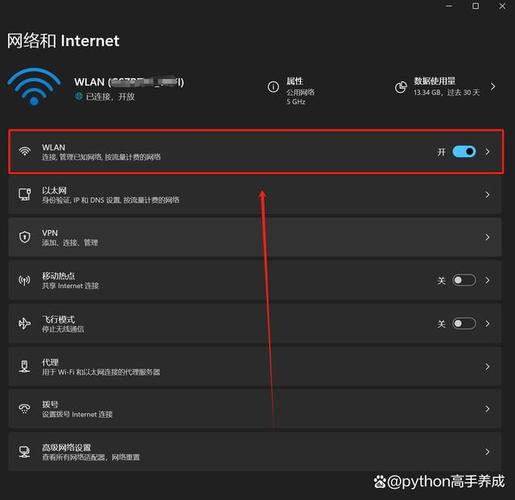
2. 若为有线连接,系统通常自动获取IP;若需手动设置,选择“更改适配器选项” > 右键“属性” > 双击“Internet协议版本4(TCP/IPv4)” > 输入运营商提供的IP地址。
3. 无线连接时,点击任务栏右下角网络图标,选择Wi-Fi名称并输入密码。
Mac系统
1. 进入“系统偏好设置” > “网络”。
2. 选择“以太网”或“Wi-Fi”,点击“高级” > “TCP/IP”,选择“使用DHCP”自动获取IP,或手动配置。
**3. 测试网络连通性
- 打开浏览器访问任意网站(如百度),若页面正常加载,说明连接成功。
- 可通过命令提示符(Windows)或终端(Mac)输入ping www.baidu.com -t,观察是否持续返回数据包。
**三、常见问题与解决方法
1、无法连接互联网
- 检查光猫、路由器电源及指示灯是否正常。
- 重启光猫和路由器(断电30秒后重新通电)。
- 确认网线无破损,接口插紧。
2、网络速度不达标
- 使用测速工具(如Speedtest)检测实际带宽。
- 避免使用过长网线(超过100米可能导致信号衰减)。
- 排查是否多设备占用带宽,或路由器性能不足。
3、IP地址冲突
- 进入网络设置,将IP获取方式改为“自动(DHCP)”。
- 若需固定IP,确保地址与局域网内其他设备不重复。
**四、提升连接稳定性的注意事项
设备散热:避免将光猫或路由器放置在密闭空间,高温可能导致性能下降。
定期重启:长期运行的设备易产生缓存堆积,建议每周重启一次。
防干扰设置:Wi-Fi信道可手动切换至1、6、11等低频段,减少邻居网络干扰。
安全防护:设置高强度Wi-Fi密码,关闭路由器远程管理功能,防止蹭网或攻击。
正确配置宽带连接并非复杂任务,但细节决定体验,从硬件连接到系统设置,每一步都可能影响最终效果,遇到问题时,优先检查物理连接与设备状态,多数故障可通过重启或更换网线解决,如果自行尝试后仍无法解决,建议联系运营商技术人员协助排查——毕竟,稳定的网络是高效工作与娱乐的基础,值得多花一点耐心。(完)